How to Create Gnome-Shell Extensions
In this article, we will learn simple doing gnome-shell extension for Pardus-21 Gnome desktop. We will add an icon to the top panel with this extension and it sends us a notification when clicking the icon.
Firstly, we open the home folder and show the hidden files with ‘ctrl+h’. Then we go to the directory .local/share/gnome-shell/extensions. Here we create a new folder named ‘example@example.com’ in the extensions folder. We create extension.js and metadata.json files in the example@example.com.
Metadata.json file includes information of extension. It is written as shown below :
metadata.json
{
"uuid": "example@example.com",
"name": "Example",
"description": "This extension puts an icon in the panel with a simple popup menu.",
"version": 1,
"shell-version": [ "3.38" ],
"url": ""
}
- Uuid: It is a unique name and must same as the folder name.
- Name: Extension’s name. It should be short and descriptive. For example Application Menu, Extension List, Dash to Dock.
- Description: Shortly describes what the extension is.
- Version: Defines the version of the extension.
- Shell-version: The version of gnome used. Pardus 21 uses gnome version 3.38.
- Url: Generated extension’s link.
After creating the metadata.json file, we create the extension.js file.
extension.js
'use strict';
const ExtensionUtils = imports.misc.extensionUtils;
const Me = ExtensionUtils.getCurrentExtension();
function init() {
log(`initializing ${Me.metadata.name} version ${Me.metadata.version}`);
}
function enable() {
log(`enabling ${Me.metadata.name} version ${Me.metadata.version}`);
}
function disable() {
log(`disabling ${Me.metadata.name} version ${Me.metadata.version}`);
}
The skeleton version of our extension.js file is as above. Now firstly we add the libraries we will use.
'use strict';
const {Gio, GLib, GObject, St} = imports.gi;
const Main = imports.ui.main;
const PanelMenu = imports.ui.panelMenu;
const PopupMenu = imports.ui.popupMenu;
const ExtensionUtils = imports.misc.extensionUtils;
const Me = ExtensionUtils.getCurrentExtension();
function init() {
log(`initializing ${Me.metadata.name} version ${Me.metadata.version}`);
}
function enable() {
log(`enabling ${Me.metadata.name} version ${Me.metadata.version}`);
}
function disable() {
log(`disabling ${Me.metadata.name} version ${Me.metadata.version}`);
}
Now we add an icon for our extension.
'use strict';
const {Gio, GLib, GObject, St} = imports.gi;
const Main = imports.ui.main;
const PanelMenu = imports.ui.panelMenu;
const PopupMenu = imports.ui.popupMenu;
const ExtensionUtils = imports.misc.extensionUtils;
const Me = ExtensionUtils.getCurrentExtension();
let Indicator = GObject.registerClass(
class Indicator extends PanelMenu.Button{
_init() {
super._init(0.0, `${Me.metadata.name} Indicator`, false);
let icon =new St.Icon({
icon_name: 'face-smile-symbolic',
style_class: 'system-status-icon'
});
this.actor.add_child(icon);
}
});
let indicator = null;
function init() {
log(`initializing ${Me.metadata.name} version ${Me.metadata.version}`);
}
function enable() {
log(`enabling ${Me.metadata.name} version ${Me.metadata.version}`);
indicator = new Indicator();
Main.panel.addToStatusArea(`${Me.metadata.name} Indicator`, indicator);
}
function disable() {
log(`disabling ${Me.metadata.name} version ${Me.metadata.version}`);
if (indicator !== null) {
indicator.destroy();
indicator = null;
}
}
Then we create a notification adding a popup menu to our extension.
'use strict';
const {Gio, GLib, GObject, St} = imports.gi;
const Main = imports.ui.main;
const PanelMenu = imports.ui.panelMenu;
const PopupMenu = imports.ui.popupMenu;
const ExtensionUtils = imports.misc.extensionUtils;
const Me = ExtensionUtils.getCurrentExtension();
let Indicator = GObject.registerClass(
class Indicator extends PanelMenu.Button{
_init() {
super._init(0.0, `${Me.metadata.name} Indicator`, false);
let icon =new St.Icon({
icon_name: 'face-smile-symbolic',
style_class: 'system-status-icon'
});
this.actor.add_child(icon);
let item = new PopupMenu.PopupMenuItem(_('Show Notification'));
item.connect('activate', () => {
Main.notify(_('Whatʼs up?'));
});
this.menu.addMenuItem(item);
}
});
let indicator = null;
function init() {
log(`initializing ${Me.metadata.name} version ${Me.metadata.version}`);
}
function enable() {
log(`enabling ${Me.metadata.name} version ${Me.metadata.version}`);
indicator = new Indicator();
Main.panel.addToStatusArea(`${Me.metadata.name} Indicator`, indicator);
}
function disable() {
log(`disabling ${Me.metadata.name} version ${Me.metadata.version}`);
if (indicator !== null) {
indicator.destroy();
indicator = null;
}
}
Finally, we run the r command doing ‘alt+f2’. We will see in there the name of our extension when we look at the tweaks app.
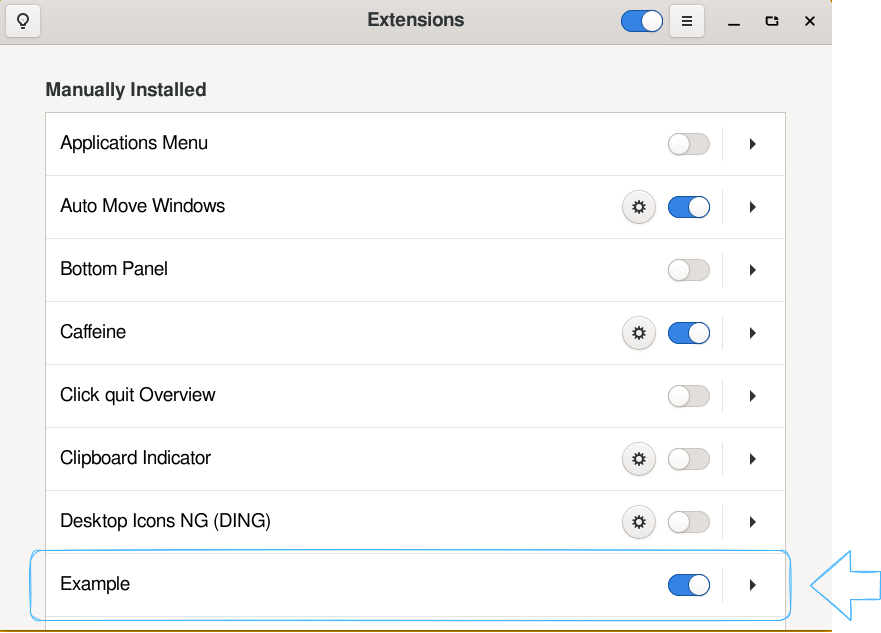
Now our extension is running.
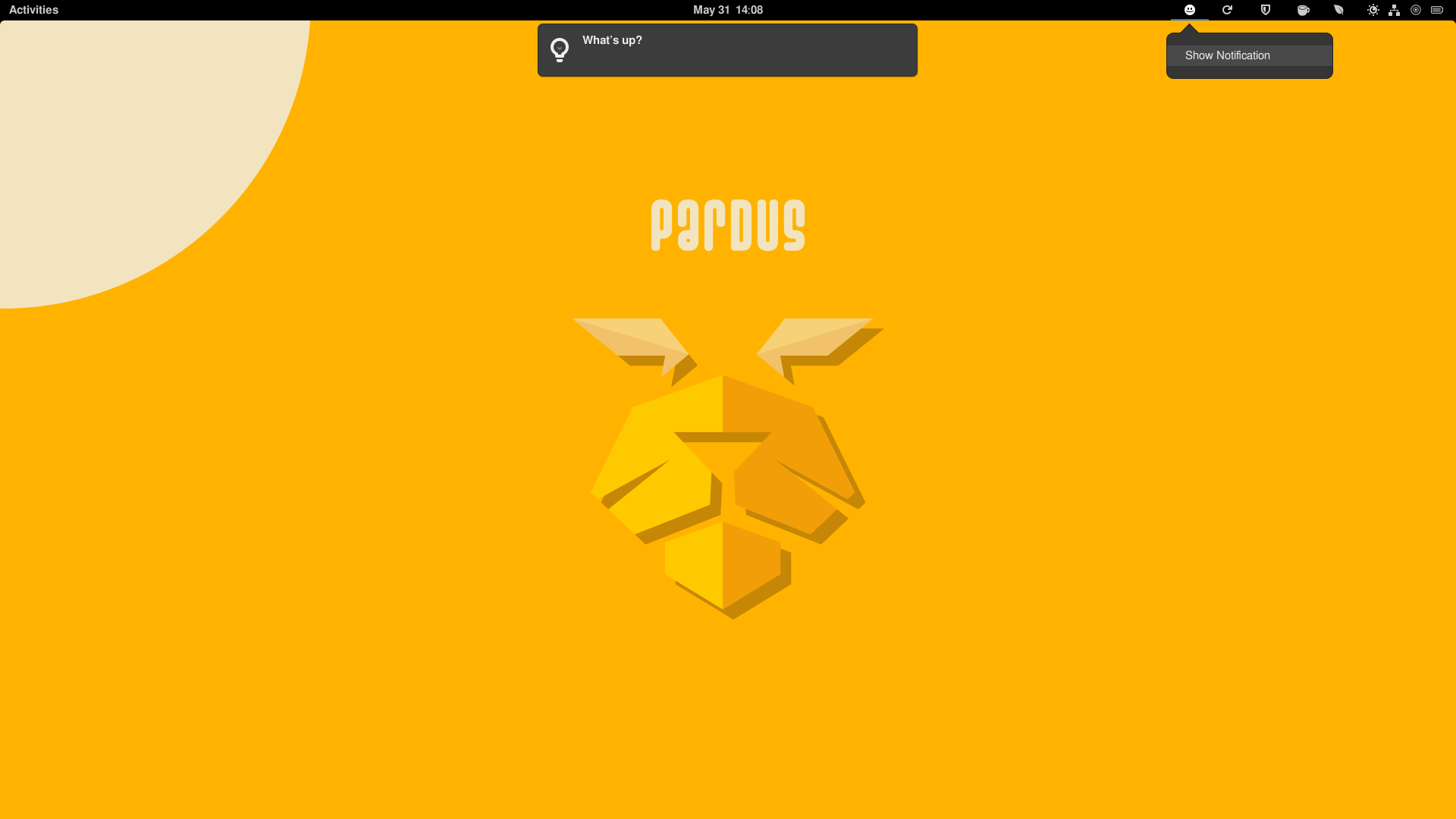
The second way is;
We create a gnome-shell extension from the terminal. To do this in the terminal:
gnome-extensions create –-interactive
We write and run.
Firstly, we enter the name of our extension.

Then we write the description of our extension.

Final, we write the uuid and we are done.

Now the skeleton of our extension is ready. We write code in the extension.js file as we did above and doing alt+f2 we are running our extension.
For more information visit the Gnome Wiki.